Как бързо да конвертирате Excel таблица в PDF файл?
В Excel може да знаете метода за конвертиране на цялата работна книга в PDF файл, но знаете ли как да конвертирате само една таблица в Excel в един PDF файл? В тази статия имам някои трикове за бързо решаване на тази задача.
Конвертирайте една таблица в pdf с функцията Запиши като
Преобразувайте една таблица в pdf или друг формат с Kutools за Excel![]()
Преобразувайте всички таблици в разделени pdf файлове с Kutools за Excel![]()
Конвертирайте една таблица в pdf с функцията Запиши като
В Excel можете да използвате функцията Запиши като, за да се справите със задачата.
1. Изберете таблицата, която искате да конвертирате в PDF, щракнете досие > Save As > паса.
Ако сте в Excel 2010 или по-ранна версия, щракнете директно досие > Save As.
2. В Save As прозорец, изберете PDF от Запиши като тип списък и дайте име на файла, след което щракнете Настроики.
3. В Настроики диалог, проверка селекция in Публикувам какъв раздел.
4. кликване OK > Save. Сега само таблицата е преобразувана в PDF файл.
Преобразувайте една таблица в pdf или друг формат с Kutools за Excel
Ако искате да конвертирате една таблица от Excel в PDF, CVS или други формати, можете да използвате Kutools за ExcelЕ Export Range to File помощна програма за лесно и бързо справяне с него.
| Kutools за Excel, с повече от 300 удобни функции, прави работата ви по-лесна. |
След инсталиране Kutools за Excel, моля, направете следното:(Безплатно изтегляне Kutools за Excel сега!)
1. Изберете таблицата, която искате да конвертирате, щракнете Kutools Plus > Import/Export > Export Range to File.
2. В Export Range to File диалоговия прозорец, проверете файловия формат, в който искате да конвертирате, и проверете относителните опции в десния раздел, след което изберете местоположение, където да поставите файла с резултатите.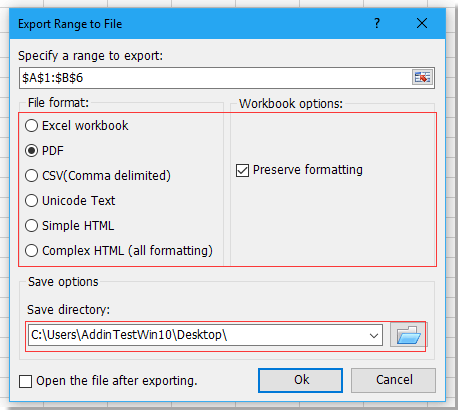
3. кликване Ok за да конвертирате избраната таблица в pdf файл.
Демонстрация: Експортирайте диапазон във файл
Преобразувайте всички таблици в разделени pdf файлове с Kutools за Excel
Ако всеки лист има една таблица, която трябва да бъде преобразувана в отделни PDF файлове, можете да използвате Kutools за Excel Split Workbook функция.
След инсталиране Kutools за Excel, моля, направете следното:(Безплатно изтегляне Kutools за Excel сега!)
1. Активирайте работната книга, която искате да разделите на няколко PDF файла, щракнете Kutools плюс > Workbook > Split Workbook.
2. В Split Workbook диалогов прозорец, проверете листовете, които искате да конвертирате, проверете Save as type отметка и изберете PDF от падащия списък.
3. кликване разцепен, изскача диалогов прозорец за избор на местоположение.
4. кликване OK. Сега всеки лист е преобразуван като отделен PDF файл.
Демо: Разделена работна книга
Най-добрите инструменти за продуктивност в офиса
Усъвършенствайте уменията си за Excel с Kutools за Excel и изпитайте ефективност, както никога досега. Kutools за Excel предлага над 300 разширени функции за повишаване на производителността и спестяване на време. Щракнете тук, за да получите функцията, от която се нуждаете най-много...

Раздел Office Внася интерфейс с раздели в Office и прави работата ви много по-лесна
- Разрешете редактиране и четене с раздели в Word, Excel, PowerPoint, Publisher, Access, Visio и Project.
- Отваряйте и създавайте множество документи в нови раздели на един и същ прозорец, а не в нови прозорци.
- Увеличава вашата производителност с 50% и намалява стотици кликвания на мишката за вас всеки ден!
